少年練習中
NowTraining…
クロスヘアの画像を準備する
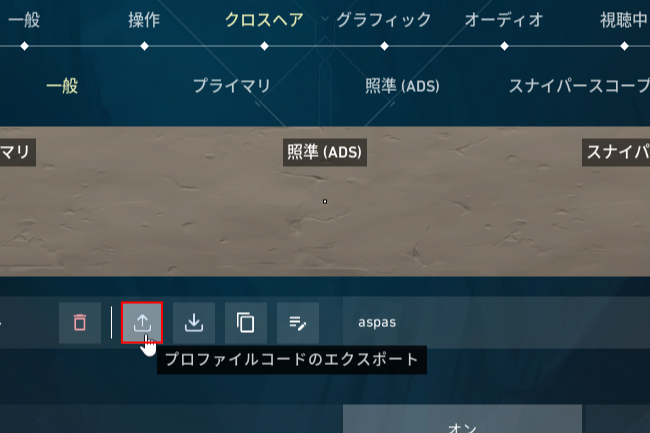
VALORANT内のクロスヘア設定から『プロファイルコードのエクスポート』を押してクリップボードにプロファイルコードをコピーします。
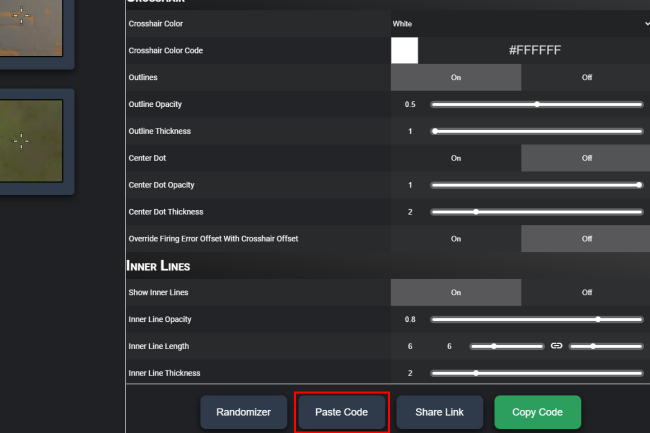
『Valorant Crosshairs | Valorant Crosshair Generator』を開いて、右下の『Paste Code』を押して先ほどコピーしたクロスヘアを読み込みます。
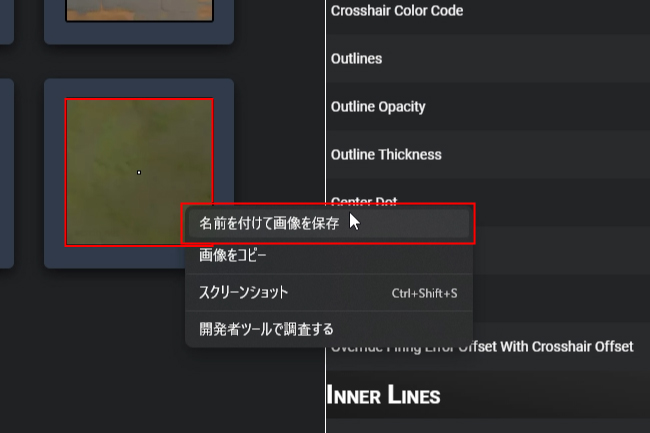
クロスヘアを読み込むことができたら左側に表示されているクロスヘアの画像を右クリックして『名前を付けて画像を保存』からわかりやすい名前にして保存したら準備は完了です。
>>KovaaK’sでVALORANTと同じクロスヘアを使う方法<<
>>AimlabsでVALORANTと同じクロスヘアを使う方法<<
KovaaK’sでVALORANTと同じクロスヘアを使う方法
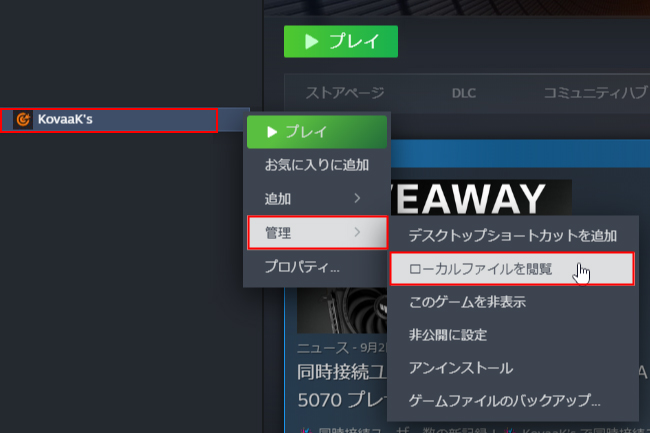
Steamのライブラリから『KovaaK’s』を右クリックして『管理 > ローカルファイルを閲覧』を押してKovaaK’sのフォルダを開きます。

開かれたフォルダからさらに『FPSAimTrainer > crosshairs』と進んで、そこに先ほど保存したクロスヘアの画像を移動させます。
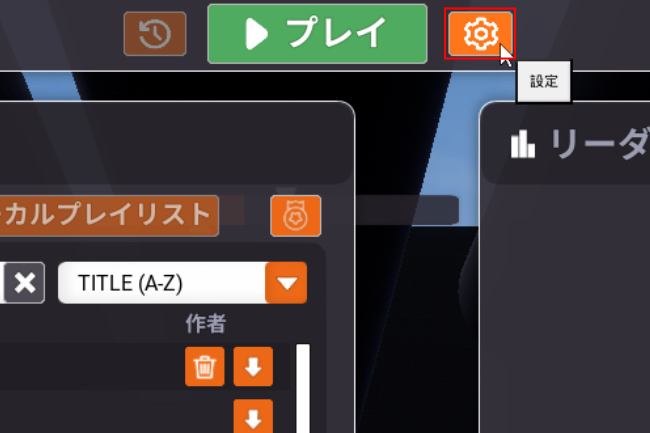
KovaaK’sを起動して、右上の歯車マークを押して、設定を開きます。
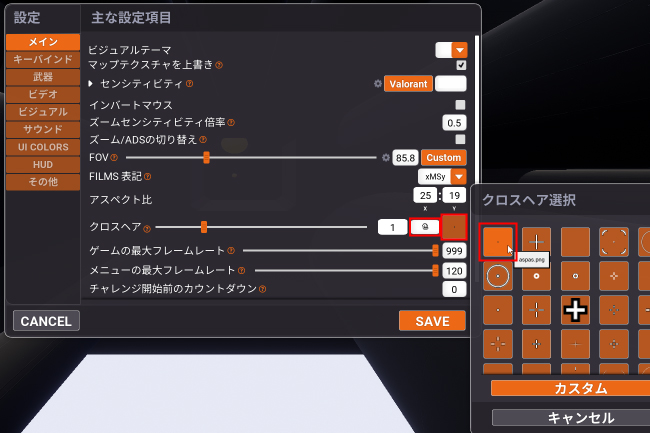
クロスヘアの色を白に設定して、右の画像から先ほど追加したクロスヘアの画像を選択してSAVEを押します。
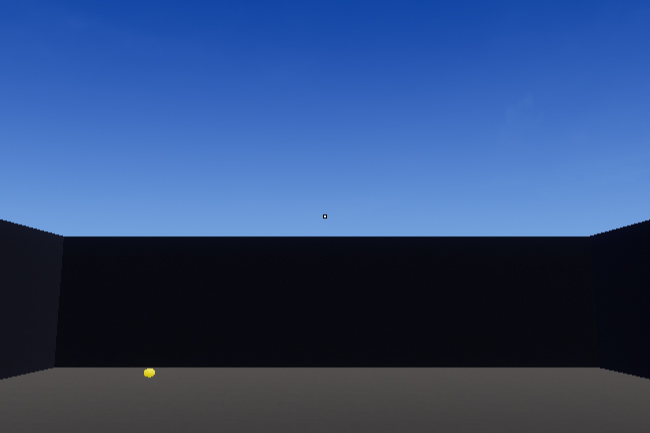
設定を保存したら完了です! 後はいつも通りKovaaK’sをプレイするだけです!
AimlabsでVALORANTと同じクロスヘアを使う方法
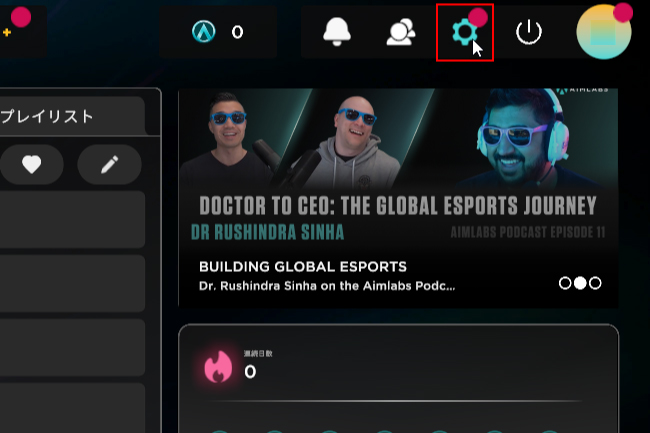
Aimlabsを起動して、右上の歯車マークを押して、設定を開きます。
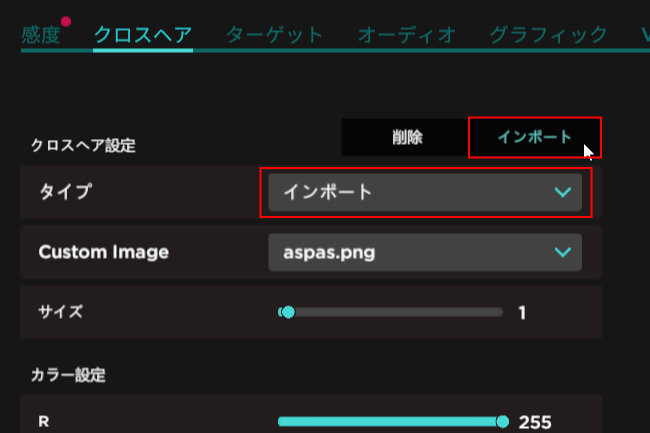
クロスヘアの設定を開いて、タイプをインポートに設定すると右上にインポートのボタンが表示されるので、そこから先ほど保存したクロスヘアの画像を読み込みます。

設定を保存したら完了です! 後はいつも通りAimlabsをプレイするだけです!
まとめ
終わり















